As 10 melhores ferramentas para recortar fundos em imagens
As 10 melhores ferramentas para remover o fundo de uma imagem Cortar o fundo das imagens é um passo importante no processamento de fotografias que …
Ler o artigo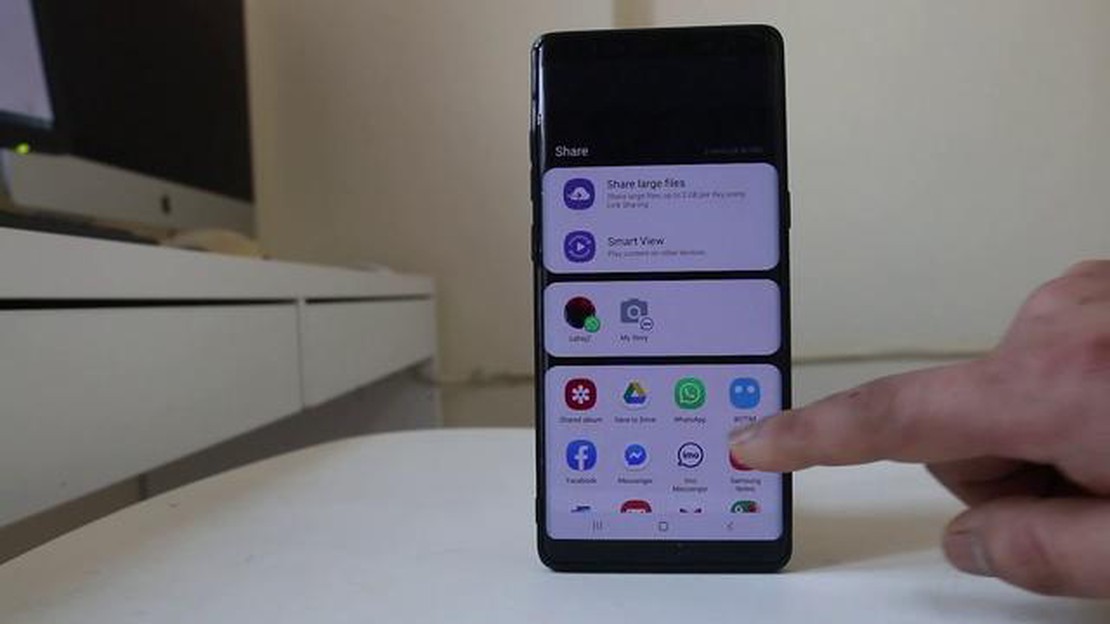
Se é um utilizador de Android que pretende armazenar e fazer cópias de segurança das suas fotografias de uma forma segura e prática, o Google Drive é a solução perfeita. Com o Google Drive, pode carregar e aceder às suas fotografias a partir de qualquer lugar e partilhá-las facilmente com outras pessoas. Neste guia passo a passo, vamos mostrar-lhe como carregar as suas fotografias para o Google Drive no seu dispositivo Android.
Passo 1: Descarregar e instalar a aplicação Google Drive
O primeiro passo é transferir e instalar a aplicação Google Drive a partir da Google Play Store. Basta procurar “Google Drive” na Play Store, selecionar a aplicação e tocar no botão “Instalar”. Quando a instalação estiver concluída, abra a aplicação.
Passo 2: Inicie sessão na sua conta Google
Quando abrir a aplicação Google Drive pela primeira vez, ser-lhe-á pedido que inicie sessão na sua conta Google. Introduza o seu endereço de e-mail e palavra-passe e toque no botão “Iniciar sessão”. Se não tiver uma conta Google, pode criar uma tocando na opção “Criar conta”.
Passo 3: Aceder à pasta Câmara
Uma vez iniciada a sessão, será levado para o ecrã principal da aplicação Google Drive. Para carregar fotografias, é necessário aceder à pasta Câmara. Toque no ícone do menu de três linhas no canto superior esquerdo do ecrã e, em seguida, seleccione “A minha unidade” no menu. Em seguida, toque no botão “+ Novo” no canto inferior direito do ecrã e seleccione “Pasta” nas opções. Dê à pasta o nome “Câmara” e toque no botão “Criar”.
**Passo 4: Transferir fotografias para o Google Drive
Para carregar fotografias, volte ao ecrã principal da aplicação Google Drive e toque no botão “+” no canto inferior direito do ecrã. No menu que aparece, seleccione “Carregar” e, em seguida, “Fotos e vídeos”. Será encaminhado para a galeria do seu telemóvel, onde pode selecionar as fotografias que pretende carregar. Depois de ter selecionado as fotografias, toque no botão “Carregar”.
Passo 5: Aguarde que o carregamento esteja concluído
Dependendo do tamanho e do número de fotografias que está a carregar, pode demorar algum tempo até que o carregamento esteja concluído. Enquanto o carregamento está em curso, pode monitorizar o seu estado na barra de notificação na parte superior do ecrã. Quando o carregamento estiver concluído, receberá uma notificação.
Leia também: Como configurar o modo escuro no iPhone: um guia simples para o instalar e configurar
Ao seguir estes passos simples, pode carregar facilmente as suas fotografias para o Google Drive no seu dispositivo Android. Com o Google Drive, pode ter a tranquilidade de saber que as suas preciosas memórias estão guardadas em segurança e facilmente acessíveis sempre que precisar delas.
O Google Drive proporciona uma forma prática de armazenar e aceder às suas fotografias em vários dispositivos. Siga estes passos para carregar fotografias para o Google Drive no seu dispositivo Android:
E pronto! Carregou com êxito as suas fotografias para o Google Drive no seu dispositivo Android.
Nota: O carregamento de fotografias para o Google Drive pode utilizar os seus dados móveis se não estiver ligado a uma rede Wi-Fi. Certifique-se de que tem uma ligação estável à Internet ou mude para Wi-Fi para evitar incorrer em custos de dados adicionais.
Para carregar fotografias para o Google Drive no seu dispositivo Android, terá de aceder à aplicação Google Drive. Siga estes passos para aceder à aplicação:
Está agora pronto para carregar fotografias para o seu Google Drive utilizando a aplicação. Continue a ler os passos seguintes para saber como carregar fotografias do seu dispositivo Android para o Google Drive.
Leia também: Como espelhar o ecrã para a TV no Galaxy S7 utilizando a aplicação Samsung Smart View
Depois de abrir a aplicação Google Drive no seu dispositivo Android, verá o painel principal onde são apresentados todos os seus ficheiros e pastas. Para carregar fotografias para o Google Drive, comece por tocar no botão “+” localizado no canto inferior direito do ecrã. Este botão é representado por um círculo azul com um sinal “+” branco no interior.
Depois de abrir o Google Drive e iniciar sessão na sua conta, terá de selecionar a opção “Upload” para iniciar o processo de carregamento das suas fotografias.
Na interface de seleção de ficheiros, pode navegar pelo armazenamento do seu dispositivo para encontrar as fotografias que pretende carregar para o Google Drive. Veja como:
Se pretender selecionar todas as fotografias da pasta, pode tocar no ícone de menu de três pontos localizado no canto superior direito do ecrã e, em seguida, selecionar “Selecionar tudo” no menu de opções.
*Nota: Também pode selecionar fotografias de diferentes pastas e localizações, repetindo estes passos para cada pasta ou localização.
Depois de ter selecionado as fotografias que pretende carregar, toque no botão “Carregar” localizado no canto superior direito do ecrã. As fotografias serão agora carregadas para a sua conta Google Drive.
Dica: Pode acompanhar o progresso dos seus carregamentos tocando no separador “Carregamentos” localizado na parte inferior do ecrã. Esta opção mostra uma lista de todos os ficheiros que estão atualmente a ser carregados.
Sim, pode carregar várias fotografias de uma só vez para o Google Drive no Android. Depois de tocar no botão “+” e selecionar “Enviar”, pode escolher várias fotografias da galeria ou do gestor de ficheiros do seu dispositivo para enviar. Basta selecionar todas as fotografias que pretende carregar e, em seguida, tocar no botão “Carregar” para iniciar o processo. O Google Drive carregará as fotografias seleccionadas de uma só vez.
Sim, é possível carregar fotografias para uma pasta específica no Google Drive no Android. Depois de tocar no botão “+” e selecionar “Carregar”, pode navegar pelas suas pastas no Google Drive e selecionar a pasta pretendida para onde pretende carregar as fotografias. As fotografias seleccionadas serão carregadas diretamente para essa pasta, facilitando a organização dos seus ficheiros e mantendo-os organizados.
As 10 melhores ferramentas para remover o fundo de uma imagem Cortar o fundo das imagens é um passo importante no processamento de fotografias que …
Ler o artigoComo corrigir o problema de perda de pacotes do Valorant (soluções comprovadas) Valorant é um popular jogo multijogador online que é apreciado por …
Ler o artigoLista de verificação para reparar a consola Xbox One que não se liga: siga estes passos agora! A maioria dos jogadores ávidos sabe como pode ser …
Ler o artigoComo remapear o botão Bixby da Samsung no Galaxy S10 O Samsung Galaxy S10 vem com um botão Bixby dedicado na lateral, que foi projetado para fornecer …
Ler o artigoComo corrigir o problema do Netflix que não funciona no Fire TV Stick Se você é um entusiasta da Netflix e possui um Fire TV Stick, pode ter …
Ler o artigoA série Galaxy S10 chegou | Últimas notícias da apresentação oficial do S10e, S10, S10+ | Preço e data de lançamento A muito aguardada série Galaxy …
Ler o artigo